Вы когда-нибудь чувствовали необходимость запретить другому пользователю устанавливать определенное программное обеспечение на вашу машину? Если ответ на этот вопрос «да», эта статья именно для вас. Сегодня мы собираемся показать вам, как запретить пользователю устанавливать/обновлять определенное программное обеспечение без вашего разрешения. Просто следуйте инструкциям, упомянутым в любой из этой статьи, и сами увидите эффект.
Способ 1 — создать стандартную учетную запись пользователя
Самый простой способ добиться этого — создать стандартную (неадминистративную) учетную запись пользователя и поделиться этой учетной записью с теми пользователями, которым вы не хотите предоставлять права на установку.
Обратите внимание, что стандартная учетная запись в операционной системе Windows не имеет права на установку.
1 -Просто найдите, добавьте, отредактируйте или удалите других пользователей в поле поиска и нажмите на первый появившийся результат поиска.
Программы для Windows, мобильные приложения, игры — ВСЁ БЕСПЛАТНО, в нашем закрытом телеграмм канале — Подписывайтесь:)
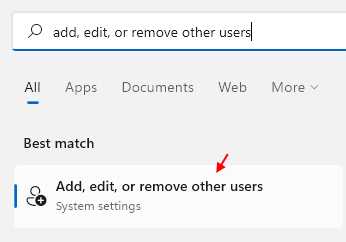
2 — Теперь нажмите «Добавить учетную запись», чтобы добавить пользователей на свой компьютер.
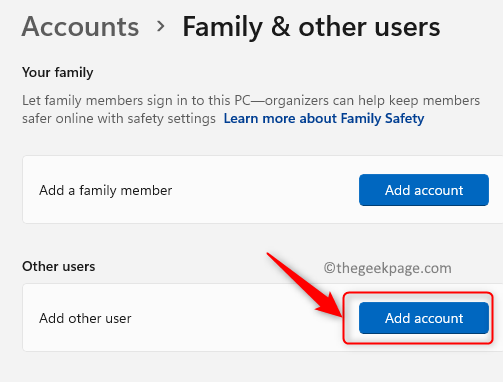
Способ 2 — с помощью редактора групповой политики
Самый простой способ запретить пользователям устанавливать программное обеспечение — изменить определенные параметры политики.
1. Вы должны одновременно нажать клавиши Windows+R.
2. Затем напишите «gpedit.msc» и нажмите «ОК».
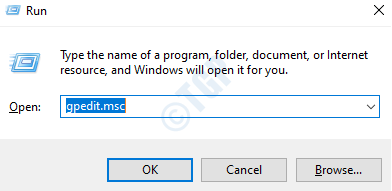
3. Когда откроется редактор групповой политики, перейдите в это место —
Computer Configurations > Administrative templates > Windows Components > Windows Installer
4. Теперь вы увидите несколько параметров политики на правой панели.
5. Затем щелкните правой кнопкой мыши «Разрешить пользователю контролировать установку», а затем нажмите «Изменить».
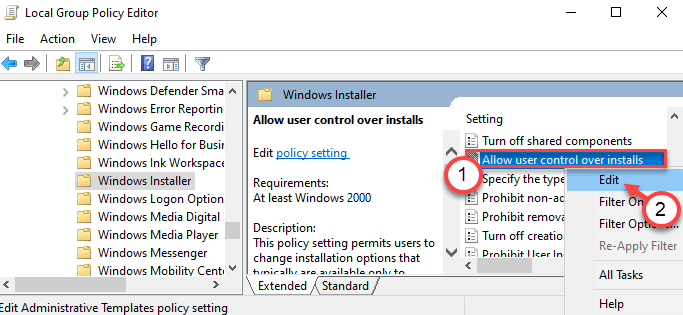
6. Установите для параметров политики значение «Отключено», чтобы установить параметры политики.
7. Наконец, нажмите «Применить» и «ОК», чтобы сохранить настройки.
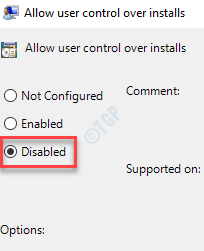
Этот параметр политики блокирует функции безопасности установщика Windows, не позволяя пользователям изменять параметр установки, что в конечном итоге блокирует установку программного обеспечения без прав администратора.
Способ 3 — с помощью редактора реестра
Если вы используете Windows 10 Home, этот метод специально для вас.
1. Прежде всего, одновременно нажмите клавиши Windows+R.
2. Затем введите «regedit» и нажмите Enter.
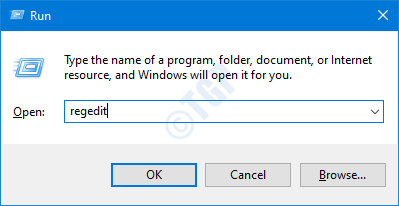
Через несколько секунд появится экран редактора реестра.
Registry Editor stores sensitive details of your system files and apps. Before you proceed further, we suggest creating a registry backup of the system.
If you haven’t backed up the registry, after opening the Registry Editor, click on “File“. Then click on “Export” to make a new backup on your computer.
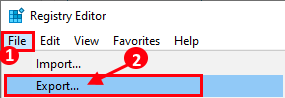
In any case of data corruption, restoring this backup will help you resolve further problems.
3. Теперь перейдите в это место в редакторе реестра —
ComputerHKEY_LOCAL_MACHINESOFTWAREClassesMsi.PackageDefaultIcon
4. Затем дважды щелкните кнопку «(По умолчанию)» справа, чтобы изменить ее.
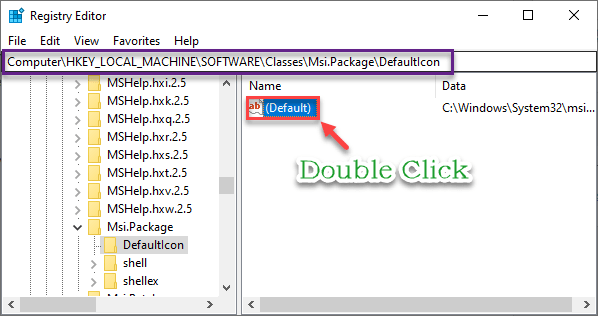
5. Теперь скопируйте и вставьте это значение в поле и нажмите «ОК».
C:WindowsSystem32msiexec.exe,1
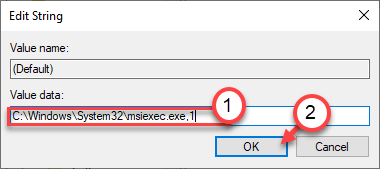
Закройте редактор реестра. Не забудьте перезагрузить компьютер.
Эта простая настройка отключит установщик Windows в вашей системе, и пользователи не смогут устанавливать новое стороннее программное обеспечение.
После реализации этого исправления вы не сможете установить какое-либо программное обеспечение из установщиков пакетов. Итак, если вы хотите отменить это изменение, сделайте следующее:
1. Снова откройте редактор реестра.
2. Затем снова идите в ту же локацию –
ComputerHKEY_LOCAL_MACHINESOFTWAREClassesMsi.PackageDefaultIcon
3. Затем дважды щелкните значение «(По умолчанию)», чтобы получить к нему доступ.
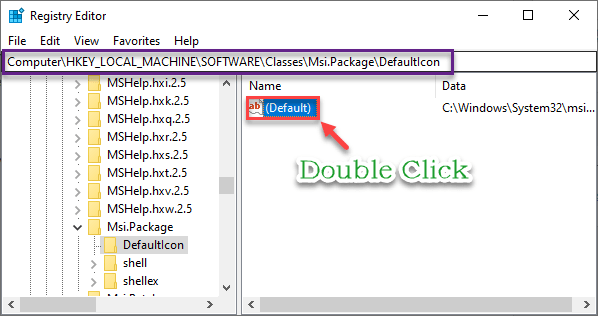
4. Просто установите это значение —
C:WindowsSystem32msiexec.exe,0
5. Затем нажмите «ОК», чтобы сохранить его.
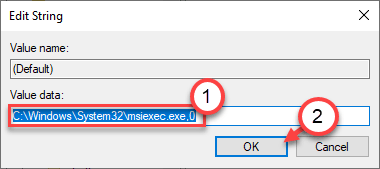
Вот и все! Теперь вы можете устанавливать любые программы, как и раньше.
Способ 4 — Использование Applocker
Вы можете использовать Applocker из настроек политики безопасности, чтобы создать политику блокировки.
1. Сначала вы должны нажать клавиши Windows+R вместе.
2. Запишите эту команду запуска здесь. Нажмите «ОК».
secpol.msc
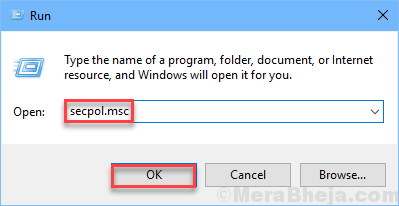
Откроются настройки локальной политики безопасности.
3. После того, как появится окно «Локальная политика безопасности», идите по этому пути —
Application Control Policies > Applocker > Packaged app Rules
4. С правой стороны щелкните правой кнопкой мыши политику «Правила упакованного приложения» и выберите «Создать новое правило…», чтобы отредактировать ее.
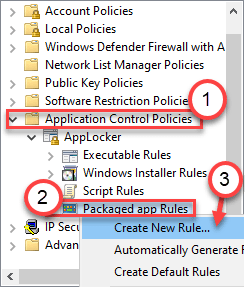
5. Нажмите «Далее», чтобы перейти к «Разрешения» страница.
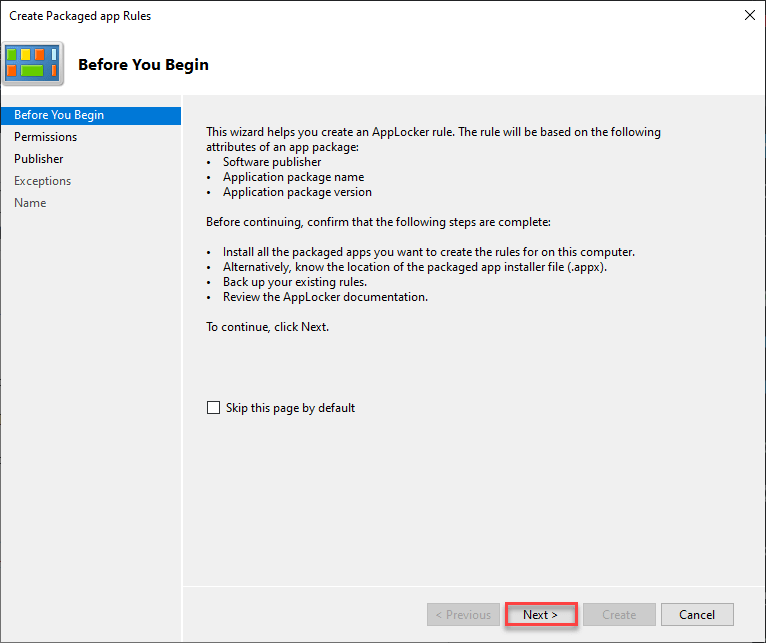
6. На странице «Разрешения» щелкните переключатель рядом с «Запретить», чтобы запретить установку приложения.
You can manage which account will affect this policy. Just, click on “Select…” in the ‘User or group:’ settings.
Type in the name of the particular user account you want to restrict and click on OK to save it.
7. Затем нажмите «Далее», чтобы перейти к следующему шагу.
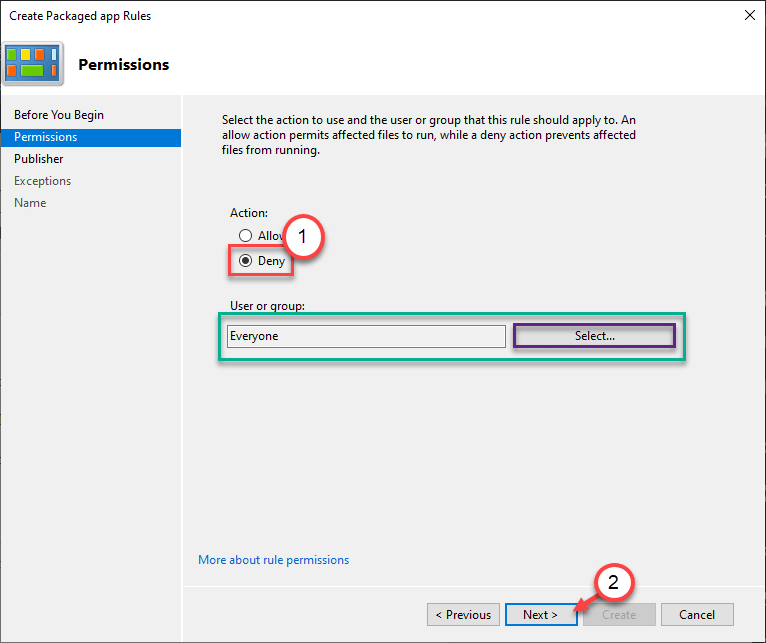
8. Здесь у вас есть два варианта —
«Использовать установленное упакованное приложение в качестве эталона». Этот параметр применим, если вы хотите запретить пользователям устанавливать/обновлять существующее приложение, которое уже установлено в этой системе.
Пример – Допустим, на вашем компьютере установлен VLC player. Если вы хотите запретить пользователю обновлять или устанавливать другую версию приложения, выберите этот параметр.
а. Выберите этот вариант и нажмите «Выбрать».
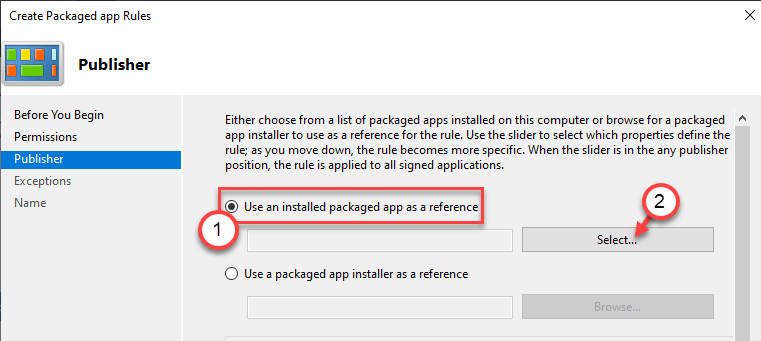
б. Сформируйте список установленных приложений, отметьте конкретное приложение, установку которого вы хотите заблокировать.
в. Нажмите «ОК», чтобы выбрать его.
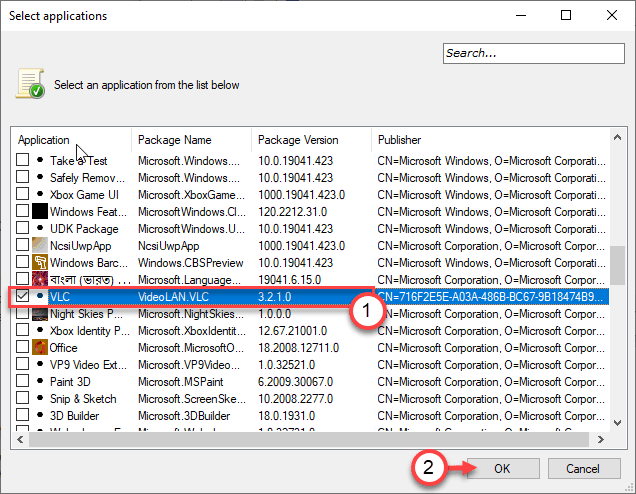
«Использовать установщик упакованного приложения в качестве справки» — если вы хотите запретить пользователям устанавливать новое приложение из установщика (.appx), уже загруженного в систему.
а. Выберите этот вариант и нажмите «Обзор».
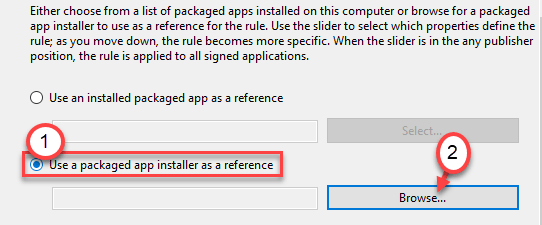
б. Перейдите к месту, где находится пакет приложения.
в. Выберите пакет установщика (*.appx или *.msix), установку которого вы хотите заблокировать.
д. Нажмите «Открыть».
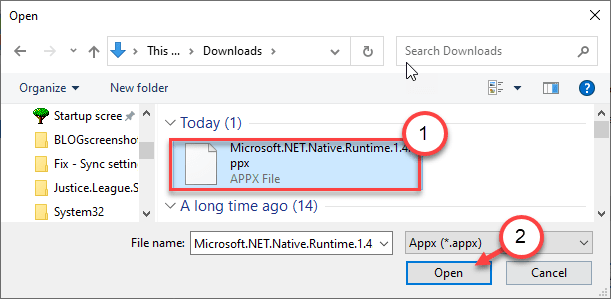
9. После того, как вы выбрали приложение или установщик пакета, теперь у вас есть три условия или параметра для включения политики блокировки.
- Издатель — это правило ограничивает все установки программного обеспечения от определенного издателя.
- Имя пакета — этот параметр позволяет ограничить установку именем пакета.
- Версия пакета — последний вариант для вас, если вы хотите запретить кому-либо обновлять существующее приложение, установленное на вашем компьютере.
10. Переместите ползунок, чтобы выбрать конкретную политику в соответствии с вашими предпочтениями.
(Пример – Мы выбрали правило «Версия пакета». )
11. Нажмите «Далее», чтобы перейти к следующему шагу.
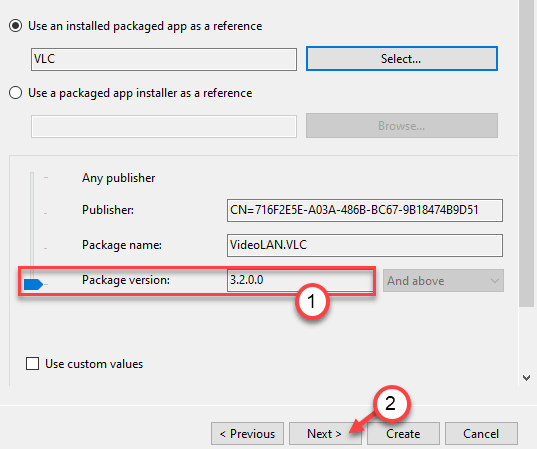
12. Теперь вы перейдете на страницу «Исключения». Вы можете пропустить его, если не хотите добавлять исключение, нажмите «Далее», чтобы перейти на следующую страницу.
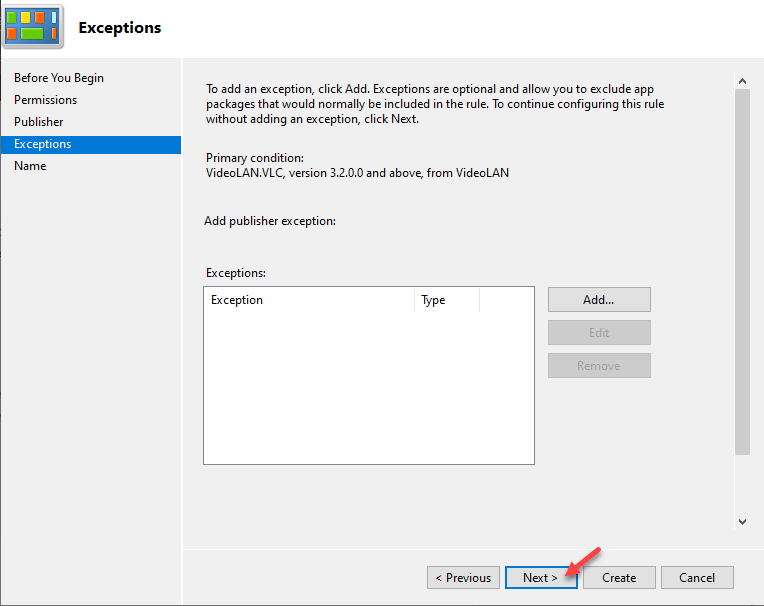
Если вы хотите добавить какие-либо исключения, выполните следующие действия:
а. Сначала нажмите «Добавить…».
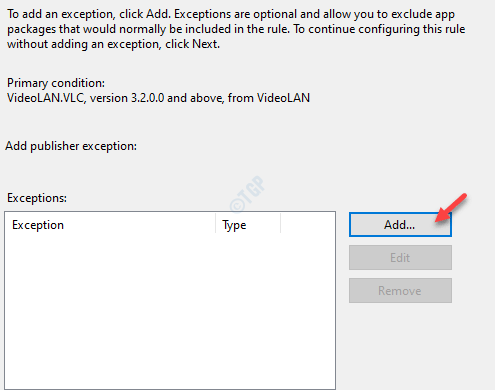
б. На странице исключения издателя вы увидите те же параметры, что и раньше:
Использовать установленное упакованное приложение в качестве эталона. Выберите этот параметр, чтобы заблокировать обновление или другую установку установленного приложения.
«Использовать установщик упакованного приложения в качестве справки» — пользователь не может установить программное обеспечение с помощью установщика определенного пакета.
После того, как вы настроили правило исключения, нажмите «ОК».
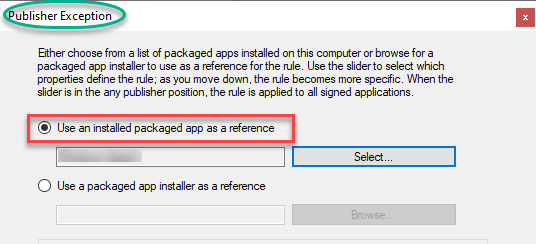
в. После того, как вы установили параметр исключения, нажмите «Далее».
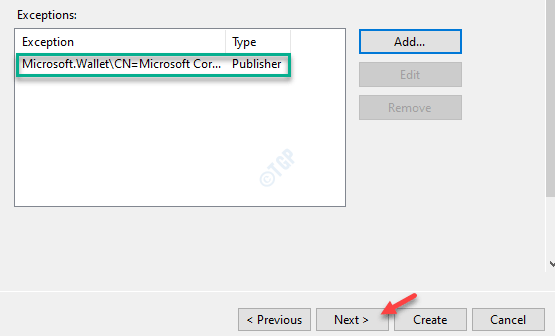
13. Наконец, нажмите «Создать», чтобы создать параметры политики на вашем компьютере.
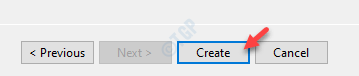
Вот и все! Таким образом, вы можете запретить конкретному пользователю устанавливать/обновлять существующие программы на вашем компьютере.
Закройте все открытые окна и выйдите из системы. Теперь войдите в систему, используя учетные данные заблокированного пользователя. Теперь попробуйте установить конкретное программное обеспечение.
Программы для Windows, мобильные приложения, игры — ВСЁ БЕСПЛАТНО, в нашем закрытом телеграмм канале — Подписывайтесь:)
Источник: zanz.ru
5 способов ограничить возможности пользователя Windows 10
Самый лучший способ сделать так, чтобы никто из домочадцев не испытывал интерес к вашему личному компьютеру – купить каждому из них по своему компьютеру. Но, увы, не каждая семья может себе позволить такую роскошь. Ведь если покупать не ноутбук, а десктоп, нужно ещё и позаботиться об обустройстве компьютерного места в доме.
Если своё виртуальное пространство всё же приходится делить с близкими, чтобы не накалять обстановку, тогда как хотя бы защитить его? Как минимум от ненамеренных действий детей или взрослых людей, но полных новичков. Ниже рассмотрим 5 способов такой защиты, реализуемых в среде Windows 10. Итак…
↑ 5 способов ограничить возможности пользователя Windows 10
↑ 1. Тип учётной записи «Стандартный пользователь»
При установке любой версии Windows всегда создаётся учётная запись администратора, а внутри неё уже можно формировать сколь угодно учётных записей типа «Стандартный пользователь». Именно посредством таких и нужно делить компьютер с неопытными домочадцами. В Windows 10 создать другим пользователям отдельную среду для работы с компьютером можно в приложении «Параметры», в разделе «Учётные записи».
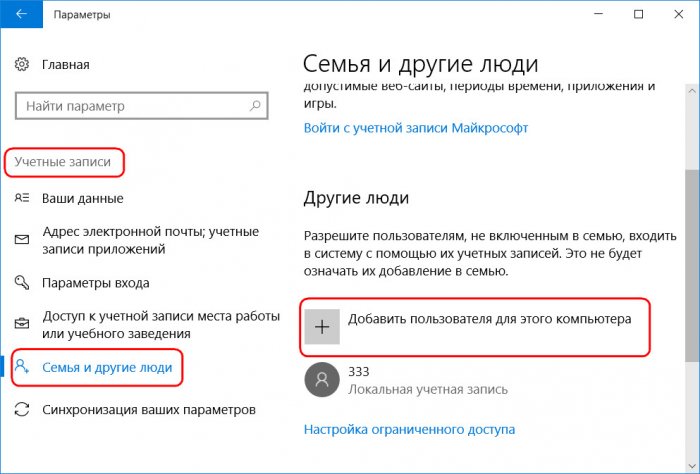
Тогда как с учётной записи администратора с Windows можно делать практически всё – устанавливать и запускать какой угодно софт, вносить в систему свои настройки, удалять любые, даже некоторые системные файлы, с учётной записи стандартного пользователя эти действия будут блокироваться. Стандартный пользователь сможет работать с Интернетом и программами, запуск которых неограничен получением разрешения на запрос UAC.
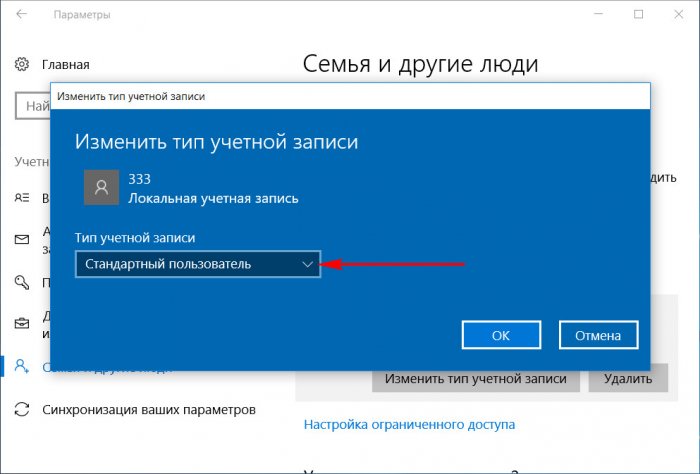
Подробнее о создании учётных записей в среде Windows 10 читайте здесь.
Такой подход не решит всех проблем, которые порождает совместное использование технологий в доме, но как минимум снизит риск заражения компьютера вирусами. И в части случаев предотвратит сбой работы Windows. По всем вопросам запуска программ, требующих прав администратора, стандартному пользователю придётся обращаться к вам. И вы сможете контролировать действия того, кому доверили своё устройство.
↑ 2. Блокировка установки десктопного ПО
Права стандартного пользователя в актуальной версии Windows 10 (обновлённой до Creators Update) можно ещё больше ограничить, запретив установку в систему десктопного ПО. В учётной записи администратора открываем приложение «Параметры» и проходим в раздел «Приложения». В первой вкладке раздела нам нужна функция «Установка приложений». В её выпадающем перечне выбираем опцию, разрешающую установку на компьютер только универсальных приложений из магазина Windows Store.
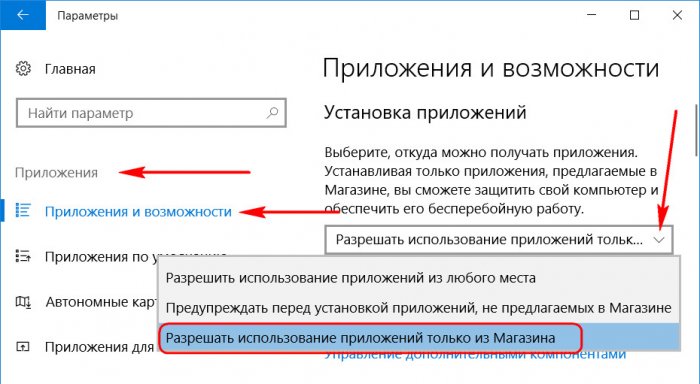
Для администратора это ограничение действовать не будет. А вот стандартный пользователь теперь не сможет установить в Windows ни одну десктопную программу. Как только он запустит инсталлятор, увидит такое вот сообщение.
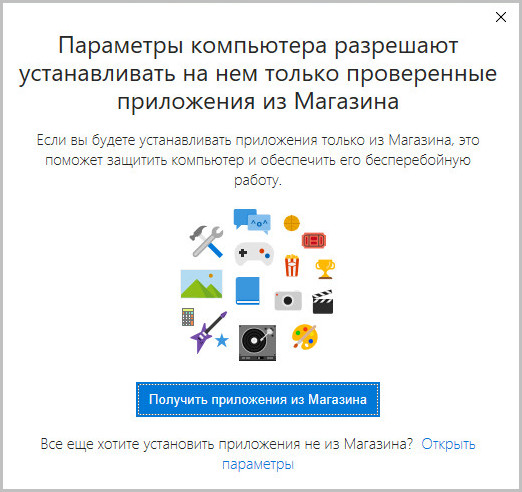
В плане исследования новинок ему придётся довольствоваться только выбором контента из Windows Store. Ну или искать портативные программы, не требующие разрешения UAC.
↑ 3. Только одно приложение из Windows Store
Свести совсем уж к минимуму возможности стандартного пользователя можно, ограничив его работу только с одним универсальным приложением. Редакция Windows 10 Pro предусматривает доступ к одному из приложений только из числа универсальных. А вот в редакциях системы Enterprise и Education в качестве единственного окна доступа учётной записи можно назначать браузер или десктопную программу. Такое ограничение настраивается в разделе управления учётными записями внутри приложения «Параметры».
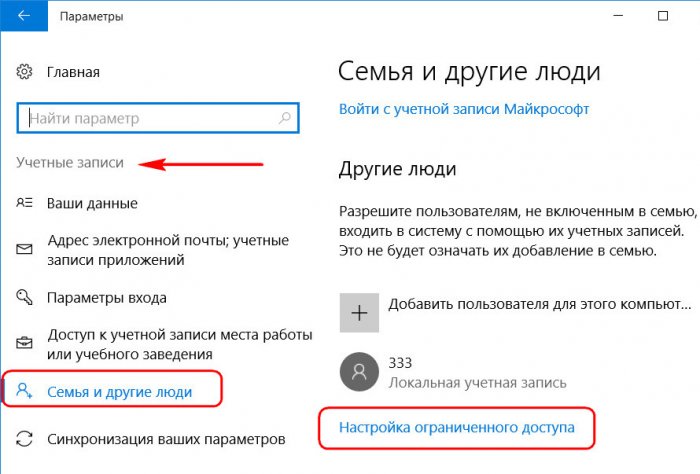
В настройках ограниченного доступа необходимо указать учётную запись стандартного пользователя и единственное доступное ему приложение.
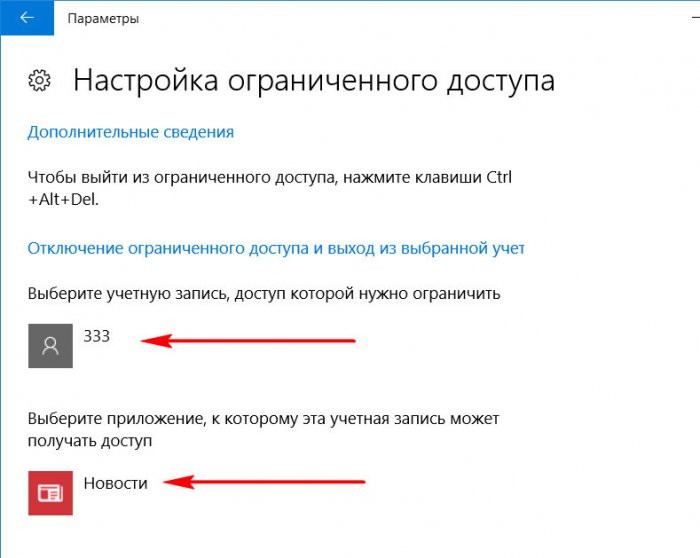
Выход из учётной записи, работающей в режиме ограничения, осуществляется клавишами Ctrl+Alt+Del.
Примечание: друзья, в предыдущих версиях Windows существовал ещё один тип учётной записи — «Гость». Microsoft её специально предусмотрела для случаев временной работы встречных-поперечных пользователей, которым владелец компьютера вынужден давать его на время попользоваться, чтобы не прослыть скупердяем. В версии системы 10 этот тип учётной записи упразднён, но при желании её всё же можно организовать. Как это делается, читайте в этой статье.
↑ 4. Отключение и ограничение использования Интернета
Более гибкие настройки ограничения использования Интернета может предложить ПО типа «Родительский контроль», в том числе и штатный функционал Windows 10, который будет рассмотрен ниже. Пока же такое ПО в системе не настроено, от случая к случаю ограничивать стандартных пользователей в работе с Интернетом можно за счёт отключения сетевой карты или Wi-Fi адаптера и правки файла hosts. Включение/отключение сетевых устройств и замена редакции файла hosts требуют наличия прав администратора. Следовательно, стандартному пользователю без пароля администраторской учётной записи эти ограничения никак не удастся обойти.
Чтобы полностью отключить Интернет на компьютере, на значке сети в системном трее вызываем контекстное меню и отправляемся раздел сетевых настроек системы.
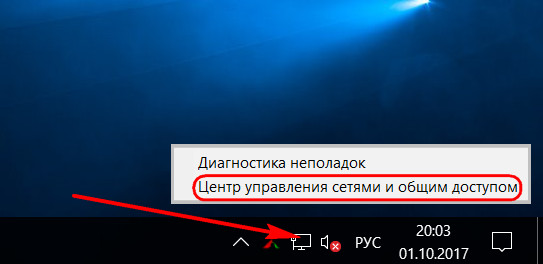
Переключаемся на раздел «Изменение параметров адаптера» и с помощью контекстного меню отключаем активность сетевой карты или Wi-Fi.
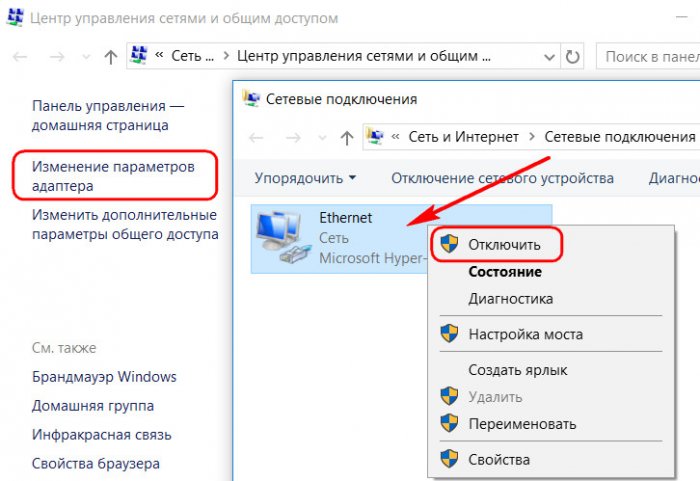
Включаем, соответственно, обратным способом.
Чтобы ограничить доступ только к отдельным интернет-сайтам, жмём клавиши Win+R, вводим:
%systemroot%system32driversetc
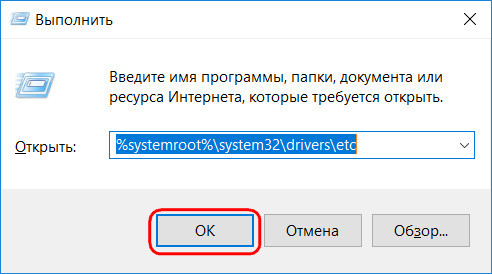
После нажатия «Ок» в системном проводнике обнаружим путь хранения файла hosts. Открываем его с помощью любого редактора TXT-файлов, например, штатного блокнота.
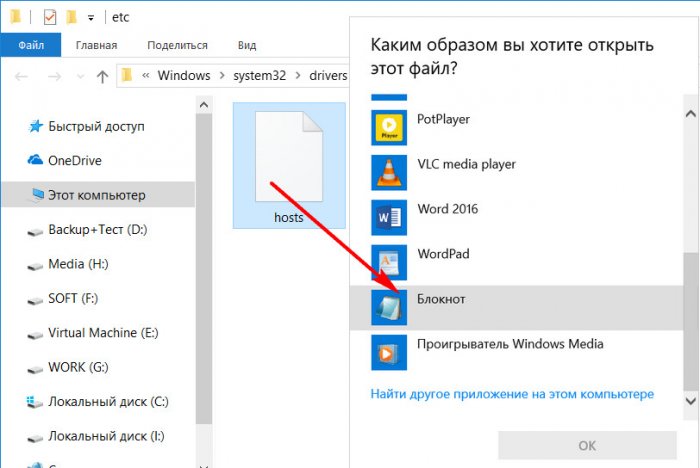
В самом низу файла вносим записи блокировки сайтов по типу:
127.0.0.1 домен_сайта
Домен указывается через пробел после цифровых значений, как показано на скриншоте. После чего сохраняем файл как текстовый в любом месте компьютера.
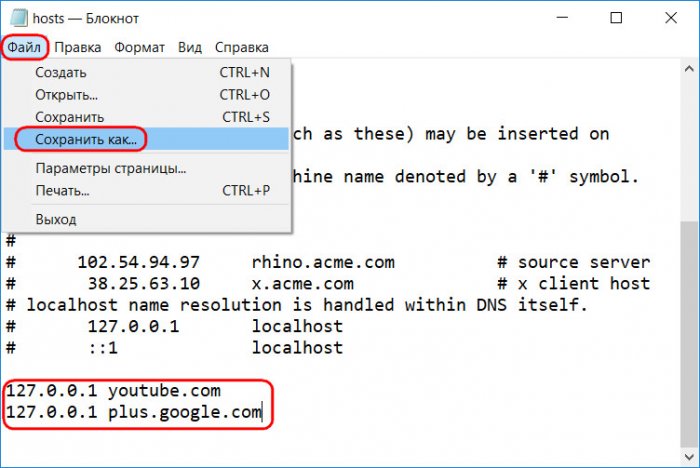
Включаем в проводнике отображение расширений файлов и переименовываем (клавиша F2) — убираем из имени «hosts.txt» расширение, то есть часть имени «.txt». Жмём Enter.
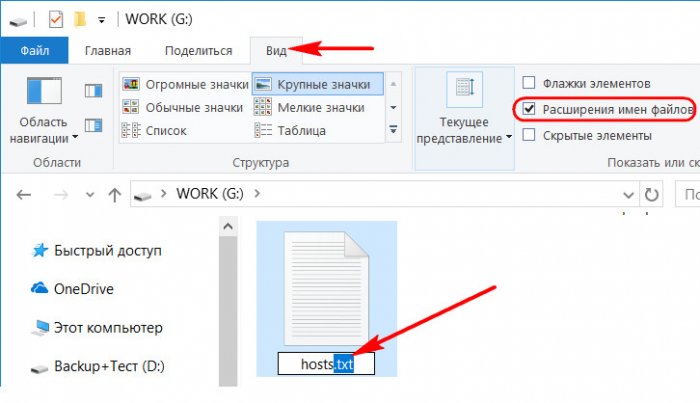
Теперь отправляемся по пути нахождения исходного файла hosts, удаляем его (или перемещаем куда-нибудь для хранения в качестве резервной копии), а на его место переносим только что отредактированный файл hosts с заблокированными сайтами. Для возврата настроек системы в исходное состояние либо возвращаем на место первую редакцию файла hosts, либо таким же образом правим текст существующей редакции и удаляем значения блокировки сайтов.
↑ 5. Родительский контроль Windows 10
Каждое ПО, реализуемое в среде Windows функцию родительского контроля, имеет свои особенности. Возможности такой функции в составе Windows 10 позволяют гибко устанавливать и снимать ограничения для детских учётных записей, причём ещё и удалённо по Интернету — из веб-интерфейса учётной записи Microsoft. Правда, без Интернета управлять этой функцией нельзя. Применение к учётной записи родительского контроля позволит гибко ограничивать пользователя в действиях:
- Разрешать или запрещать доступ к определённому перечню сайтов;
- Запрещать покупку приложений из Windows Store;
- Разрешать доступ к компьютеру по графику;
- Блокировать запуск отдельного ПО (причём как универсальных приложений, так и десктопных программ);
- Отслеживать действия пользователя и т.п.
Для использования штатной функции родительского контроля и у родителя, и у ребёнка должны быть зарегистрированы учётные записи Microsoft. И, соответственно, с помощью последней должен быть выполнен вход в систему. В разделе управления семейными учётными записями добавляем нового члена семьи.
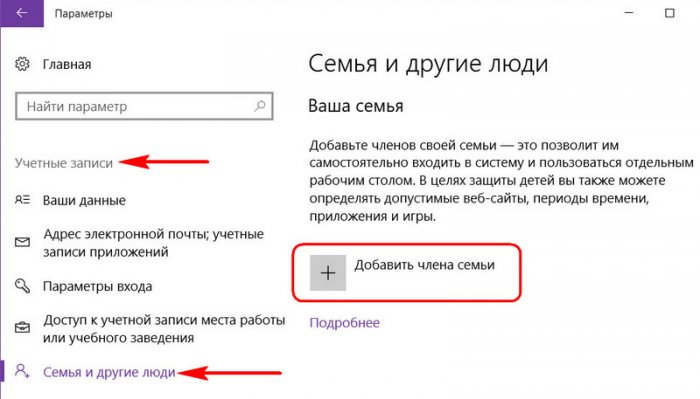
Указываем, что это ребёнок, вводим адрес электронной почты, к которой подвязана его учётная запись Microsoft.
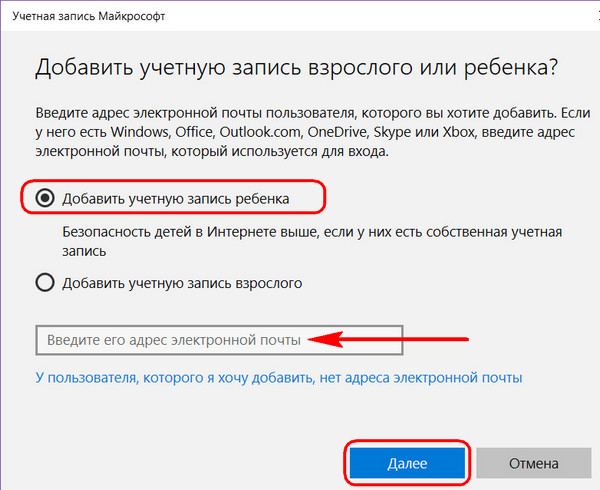
Затем заходим в почтовый ящик ребёнка и по ссылке в письме от Microsoft подтверждаем его присоединение к семье. После этого в разделе «Семья» веб-интерфейса учётной записи Microsoft взрослого откроется доступ к настройкам родительского контроля ребёнка.
Источник: remontcompa.ru
Как запретить установку программ на Windows 10
Иногда по тем или иным причинам требуется запретить инсталляцию приложений на компьютере. В десятой версии Windows это можно осуществить при помощи встроенной функции, которая появилась в системе после очередного обновления. В нашей статье мы расскажем, как это сделать с её помощью, а также предложим еще несколько способов по ограничению запуска приложений в десятке.
Варианты установки запрета

Как уже было отмечено выше, в Windows 10 можно запретить установку программ при помощи специальной функции системы, которая появилась после обновления Creators Update. Также имеется возможность воспользоваться редактором групповой политики или настройками в реестре системы, чтобы запретить запуск конкретных программ. Рассмотрим каждый из доступных вариантов в деталях.
Способ №1: Используем настройки ОС

Такой тип блокировки инсталляции программ имеет несколько вариантов настройки:
-
Предупреждать перед инсталляцией программ не из магазина – система будет предупреждать пользователя о том, что он запускает непроверенное приложение. Его можно будет проигнорировать и все равно запустить программу, нажав на соответствующую кнопку.
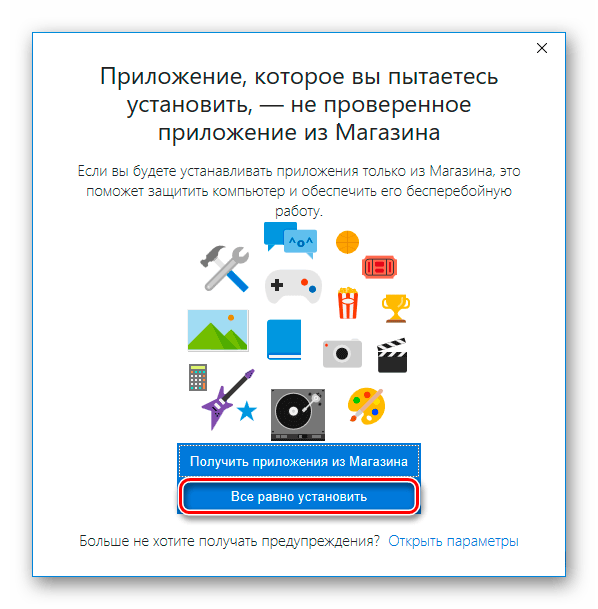
Предупреждение об установке непроверенного приложения
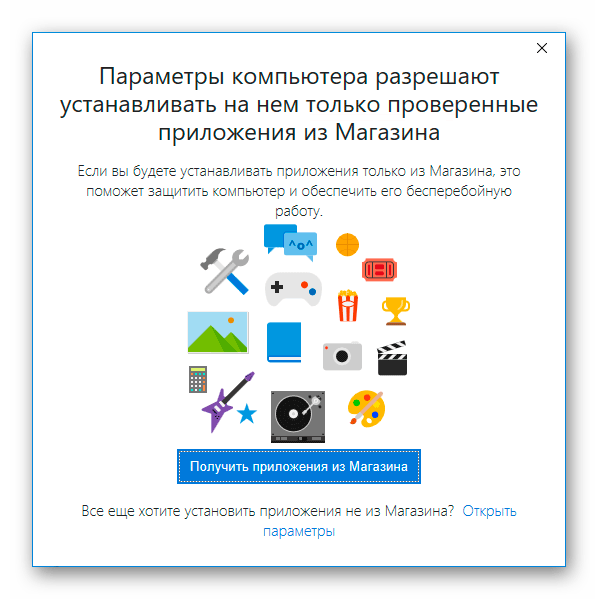
Сообщение о возможности установки только проверенных программ
Выставляя настройки, нужно учитывать следующие обстоятельства:
- все программы, которые были установлены на компьютер до активации ограничения будут запускаться в обычном режиме;
- блокироваться будут только установочные файлы, которые появились на компьютере после запрета;
- если пользователь проигнорировал предупреждение при запуске программы, она будет добавлена в белый список и при следующем включении не будет блокироваться;
- настройки запрета распространяются на все аккаунты пользователей, а изменить их сможет только администратор.
Итак, чтобы выставить нужный нам тип ограничения, проделаем следующие шаги.
-
Запускаем приложение «Параметры» из стартового меню Windows.
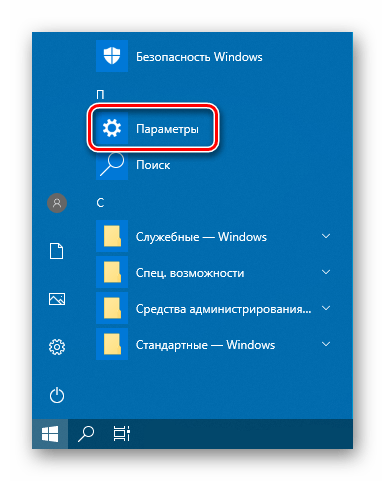
Открываем «Параметры» из стартового меню
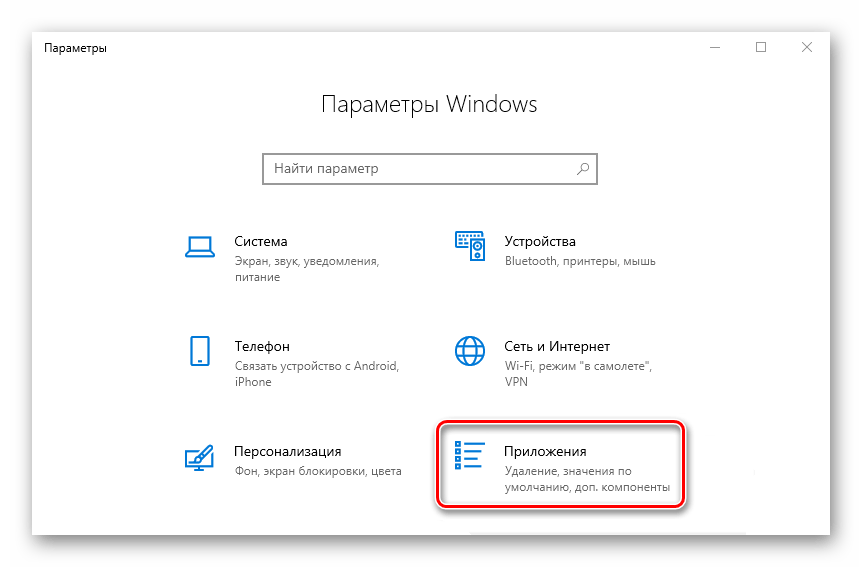
Переходим в раздел настройки приложений
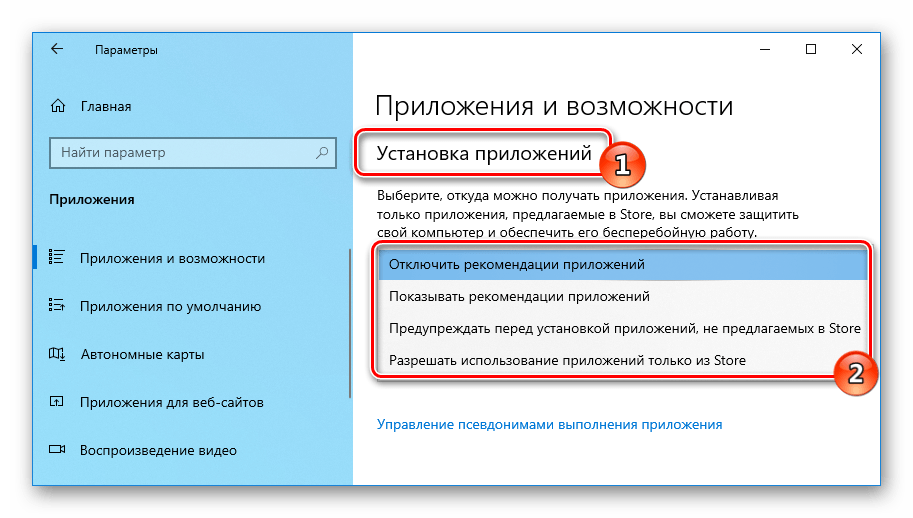
Выбираем тип ограничения
Способ №2: Используем редактор групповой политики

Установить запрет также можно в редакторе групповой политики системы. Чтобы его открыть, проделаем следующие операции:
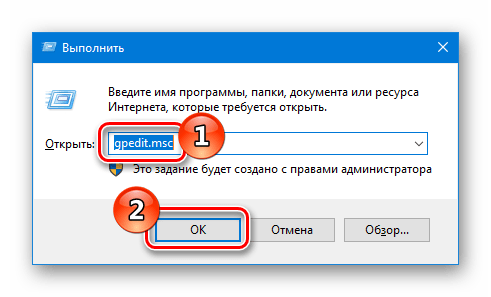
Запускаем редактор групповой политики
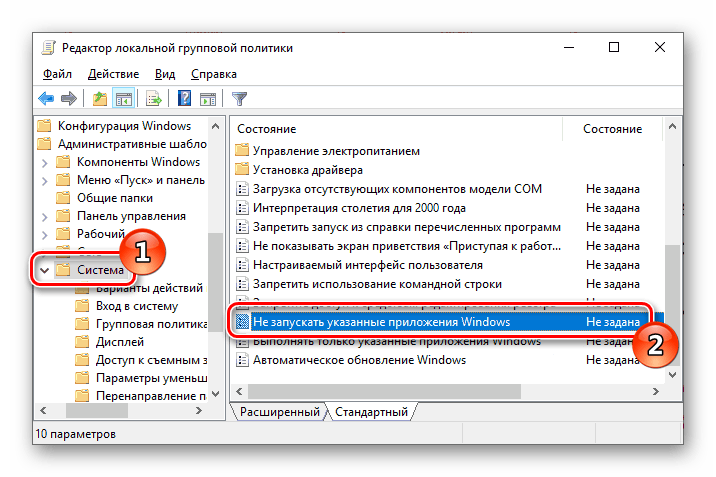
Открываем настройки нужного нам параметра
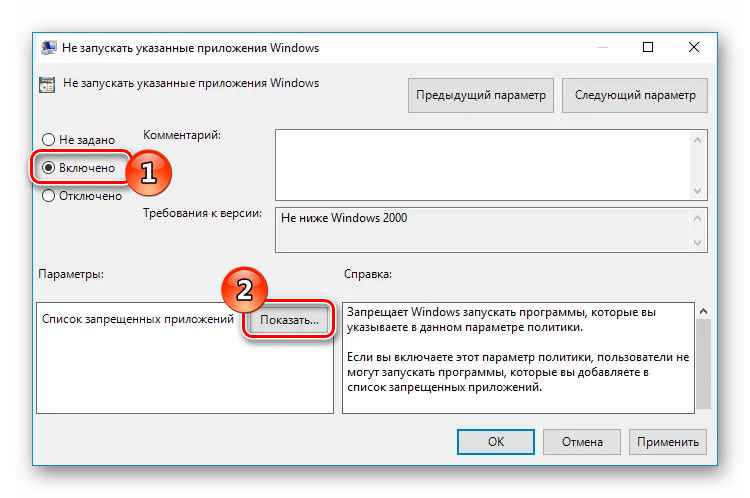
Активируем функцию блокировки

Добавляем новую запись в список
Теперь добавленная в список программа будет блокироваться.
Способ №3: Устанавливаем ограничение в реестре Windows

Настроить блокировку запуска приложений также можно и при помощи реестра ОС. Для этого потребуется сделать следующее:
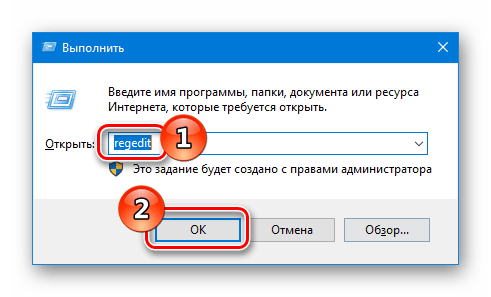
Открываем редактор реестра
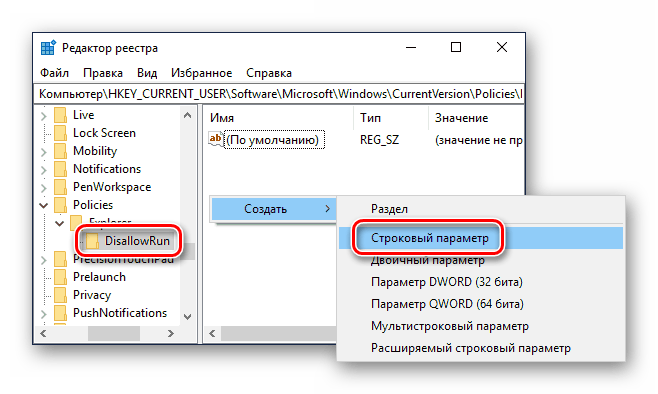
Создаем строковый параметр
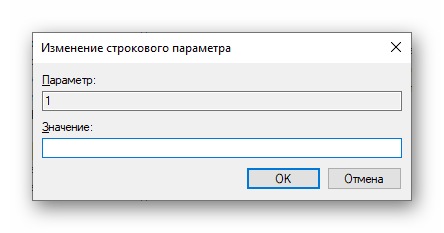
Вписываем имя программы в поле «Значение»
На этом все. При помощи перечисленных способов вы сможете установить запрет на установку и запуск приложений средствами Windows 10.
Источник: tehnichka.pro